装机高手告诉你怎么让电脑不休眠
- 时间:2017年10月17日 16:20:08 来源:魔法猪系统重装大师官网 人气:19834
电脑重装系统后,总是用着用着就黑屏或进入休眠状态,每次都要再按一次电源键才能正常使用,烦死了,在看一部电影,长时间不动鼠标键盘的情况下,电脑就会自动休眠,会很扫兴,那么怎么让电脑不休眠呢?下面,小编就分享一篇设置电脑不休眠的操作教程。
系统的休眠功能可以方便我们的操作,休眠之后所有的工作都将保存在硬盘中,待我们再次打开电脑之后,这些程序不是重新加载,晚上挂机下载东西,电脑自己会休眠,这样下载就不能够进行了,怎么让电脑不休眠呢?小编带来了设置电脑不休眠的操作教程。
怎么让电脑不休眠图文教程
点击桌面左下角的微软图标的开始键。
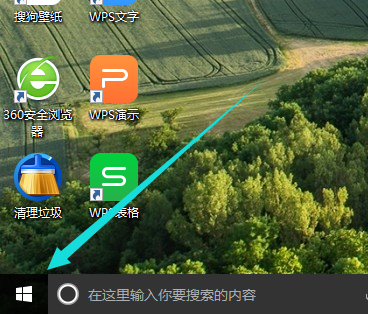
电脑不休眠截图(1)
在开始的菜单中选择设置。
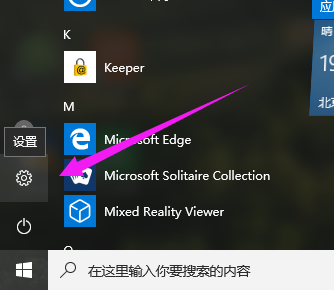
电脑不休眠截图(2)
选择“系统”
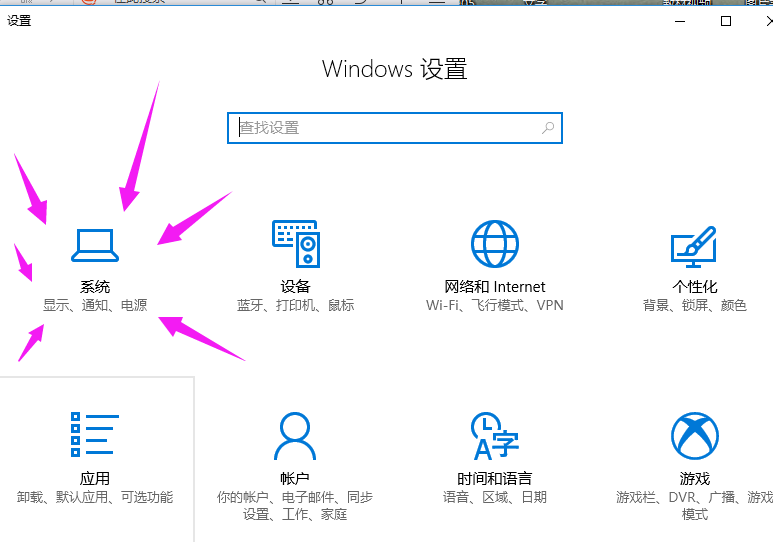
电脑不休眠截图(3)
可以看到“电源和睡眠”
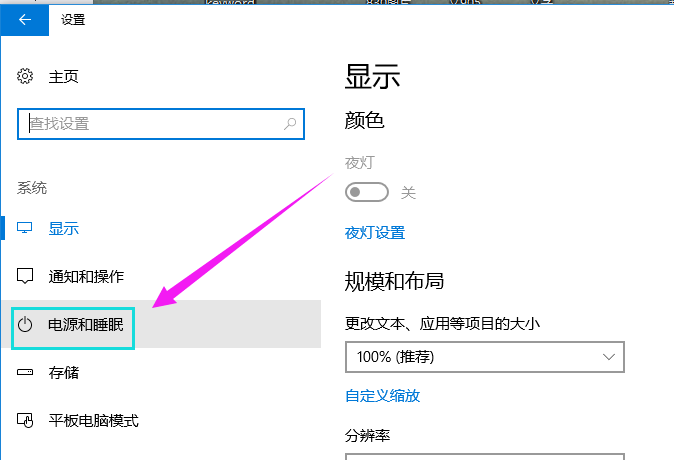
电脑不休眠截图(4)
在“睡眠”下框,把时间设为从不。
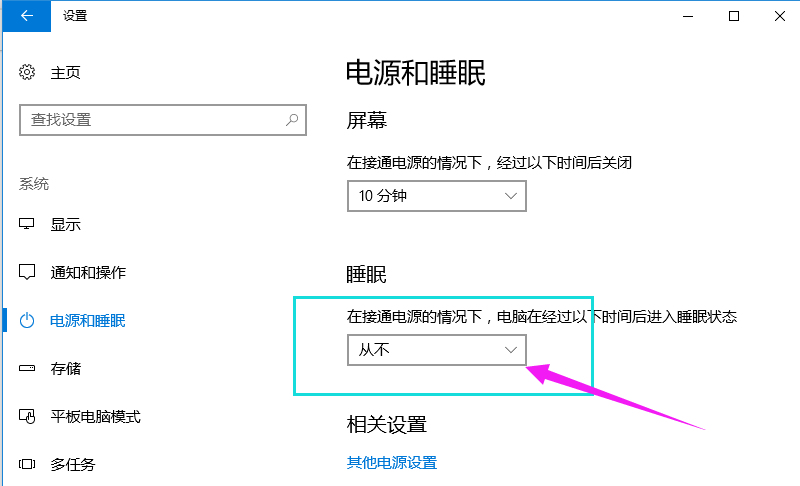
电脑不休眠截图(5)
以上就是让电脑不休眠的操作流程了,系统的版本不一样的朋友,也可以做个借鉴,其实大致的操作的相似的。









